Bạn có muốn sử dụng trình tạo video Sora của OpenAI nhưng không muốn trả phí không? Giờ đây, bạn có thể tạo video AI miễn phí bằng Bing Video Creator. Ứng dụng này sử dụng Sora. Bạn chỉ cần đăng nhập để bắt đầu tạo video AI.
Cách tải Bing Video Creator
Microsoft vừa ra mắt tính năng mới này cho ứng dụng di động Bing Search. Hiện tại, bạn sẽ phải tải xuống ứng dụng để truy cập Bing Video Creator. Microsoft có kế hoạch triển khai tính năng này sau trên desktop và Copilot Search.
Sau khi tải xuống ứng dụng Bing Search (iOS | Android), hãy đăng nhập vào tài khoản Microsoft của bạn hoặc tạo một tài khoản mới miễn phí. Bạn phải đăng nhập. Đây là cách Microsoft theo dõi các yêu cầu của bạn. Đây cũng là cách bạn truy cập vào các sáng tạo của mình sau khi hoàn tất.
Bạn không cần tài khoản OpenAI hoặc Sora riêng, mặc dù tính năng tạo video được hỗ trợ bởi Sora.
Thực hiện yêu cầu video AI đầu tiên của bạn
Mở ứng dụng Bing Search và nhấn vào nút Apps (4 ô vuông nhỏ trong một ô vuông lớn hơn) ở góc dưới bên phải. Cuộn xuống cho đến khi bạn thấy Video Creator. Nếu bạn không thấy ứng dụng này, hãy cập nhật ứng dụng Bing Search của bạn. Microsoft đã triển khai công cụ này cho tất cả người dùng, ngoại trừ những người ở Trung Quốc và Nga.
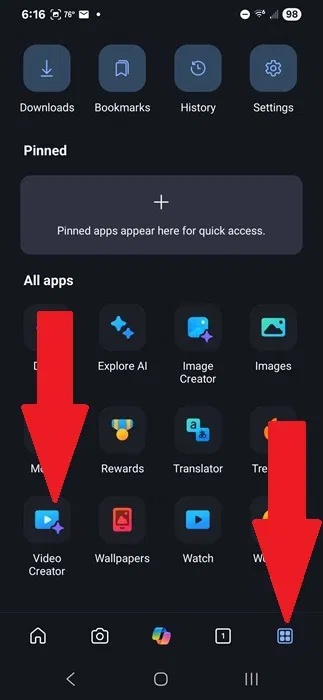
Nhập prompt của bạn vào trình chỉnh sửa và nhấn Create.
Nhấn vào nút Settings ngay bên dưới trình chỉnh sửa văn bản để thay đổi cài đặt của bạn. Hiện tại, điều duy nhất bạn có thể thay đổi là tốc độ tạo - Fast (phút để tạo) hoặc Standard (giờ để tạo).
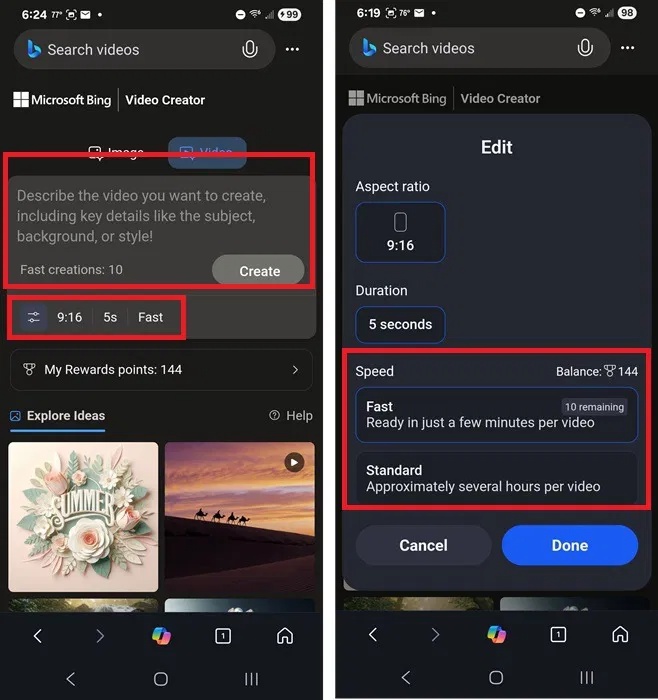
Tỷ lệ khung hình duy nhất là 9:16. Vì bạn đang sử dụng điện thoại để tạo các video AI này, nên tỷ lệ này rất có ý nghĩa. Nó cũng hoàn hảo nếu bạn đang có kế hoạch upload lên TikTok hoặc các nền tảng mạng xã hội khác.
Tìm cảm hứng cho video AI
Nếu bạn chưa chắc chắn về những gì mình muốn tạo, hãy cuộn xuống Explore Ideas trong Bing Video Creator. Nhấn vào bất kỳ video nào do AI tạo để không chỉ xem video mà còn xem prompt được sử dụng để tạo video đó. Điều này có thể giúp bạn tìm ra cách diễn đạt prompt video AI của mình tốt hơn để có kết quả phù hợp.
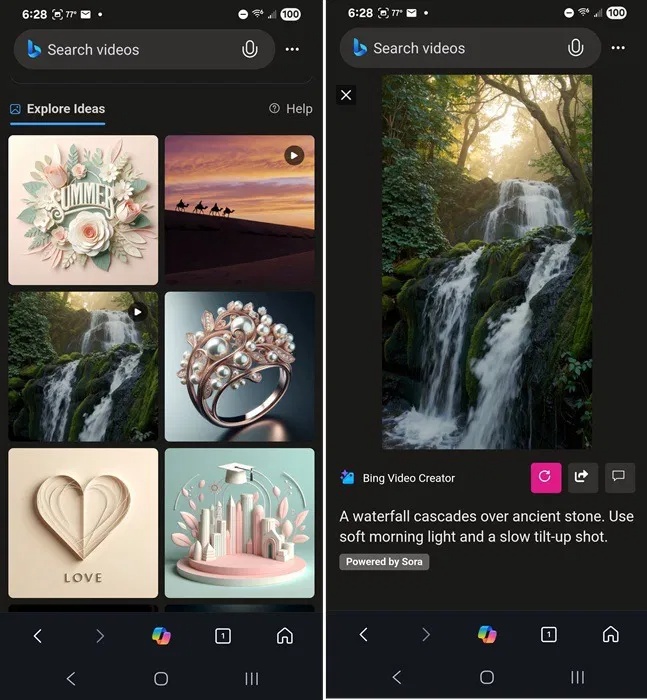
Bài viết cũng đề xuất bạn nên xem trực tiếp Sora. Trang Sora Overview có một số video AI cùng với prompt được sử dụng. Để xem thêm, bạn sẽ phải đăng ký tài khoản cao cấp, nhưng bạn có thể xem miễn phí các mẫu Overview.
Giới hạn của Bing Video Creator
Bạn có thể sử dụng Video Creator miễn phí hoàn toàn bất cứ khi nào bạn muốn. Bạn thậm chí có thể xếp hàng 3 video liên tiếp. Tuy nhiên, có một số hạn chế để ngăn người dùng lạm dụng hệ thống.
Tất cả người dùng đều được tạo 10 video Fast miễn phí. Sau đó, tốc độ sẽ chuyển sang Standard, chậm hơn đáng kể. Tin tốt là tất cả các sáng tạo Standard đều miễn phí.
Ngoài ra, bạn chỉ có thể tạo video 9:16. Không có kích thước nào khác khả dụng. Vì vậy, điều này có thể không lý tưởng để tạo video ở chế độ ngang.
Nhận thêm credit video AI Fast miễn phí
Nếu bạn đã sử dụng Bing Search (một giải pháp thay thế khả thi cho Google Search) khi đăng nhập vào tài khoản Microsoft của mình, bạn có thể nhận thấy mình tích lũy điểm theo thời gian. Mọi thứ từ tìm kiếm đơn giản đến câu đố vui đều giúp bạn kiếm được điểm. Đổi điểm để lấy thẻ quà tặng, các mặt hàng từ Microsoft Store, rút thăm trúng thưởng và giờ là tạo video AI.
Mỗi prompt video AI Fast có giá 100 điểm. Nhưng, bạn có thể kiếm điểm miễn phí. Tùy thuộc vào cấp độ của bạn trên Microsoft Rewards, bạn có thể kiếm được từ 50 đến 250 điểm mỗi ngày.
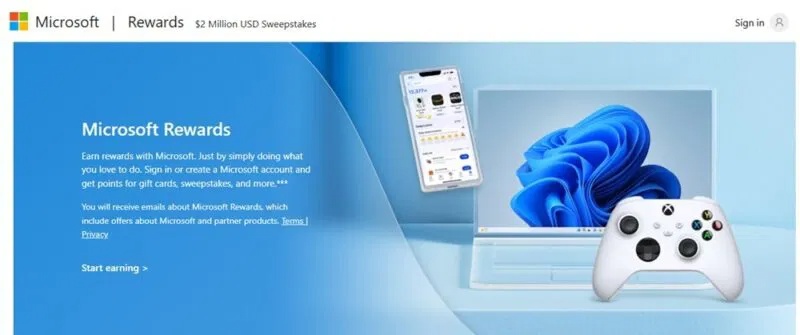
Truy cập và xóa lịch sử Video Creator
Tất cả các sáng tạo hình ảnh và video của bạn được lưu trữ trong tối đa 90 ngày. Truy cập Video Creator trong ứng dụng Bing và nhấn vào My Creations bên dưới trình chỉnh sửa prompt. Bạn sẽ chỉ thấy điều này nếu đã tạo video mới trong 90 ngày qua. Nhấn và giữ bất kỳ sáng tạo nào để tải xuống thiết bị của bạn.
Hiện tại, không có cách nào để xóa video chỉ bằng cách chọn hoặc nhấn giữ vào video. Tất cả những gì bạn có thể làm là bật tùy chọn Hide failed trong mục My Creations. Bạn cũng có thể nhấn vào bất kỳ video nào để xem tùy chọn chia sẻ.
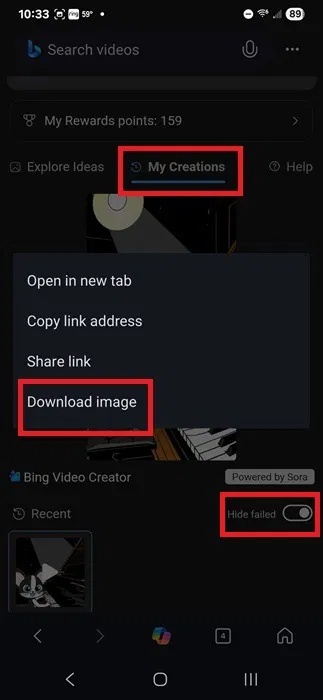
Nếu muốn xóa tất cả video AI, bạn phải xóa lịch sử tìm kiếm Bing. Trong ứng dụng Bing, hãy nhấn vào biểu tượng History gần góc dưới bên phải. Nhấn vào View all bên cạnh History. Sau đó, nhấn vào ba dấu chấm bên cạnh bất kỳ mục nhập Video Creator nào và chọn Delete. Ngay cả khi đó, nó không phải lúc nào cũng biến mất. Vì đây là tính năng mới, hy vọng việc xóa lịch sử sẽ dễ dàng hơn một chút trong các bản phát hành tương lai.
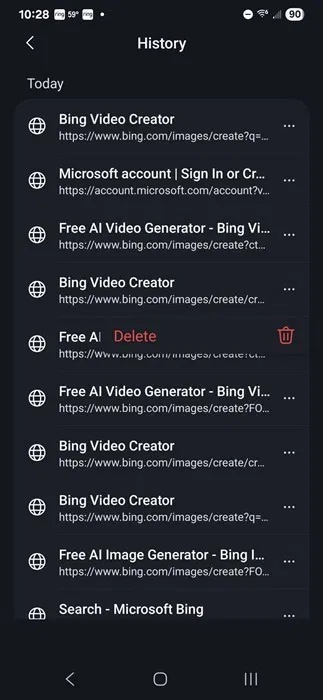
Cách tạo video AI tốt hơn với Video Creator
Vì bạn phải kiếm hoặc trả tiền cho video Fast, nên bạn sẽ muốn tận dụng tối đa prompt của mình. Hoặc, nếu đang sử dụng tốc độ Standard miễn phí, bạn không muốn chờ đợi nhiều giờ chỉ để phát hiện ra video của mình không giống như tưởng tượng.
Một số mẹo cần ghi nhớ khi tạo prompt video AI bao gồm:
- Càng cụ thể càng tốt
- Bao gồm một phong cách, chẳng hạn như phác thảo, vẽ, thực tế, hoạt hình, v.v...
- Chi tiết cảnh, chẳng hạn như dưới một cây râm mát hoặc dưới ánh trăng
- Sử dụng nhiều tính từ nhất để mô tả màu sắc, kết cấu, v.v...
- Bao gồm một chủ đề, nếu có
- Biểu hiện tâm trạng, chẳng hạn như giữ mọi thứ tối, sáng, vui vẻ, hoài cổ, v.v...
- Viết ra những gì bạn hình dung, bao gồm mọi thứ bạn thấy trong đầu để Bing Video Creator cũng có thể thấy
Càng chi tiết, kết quả càng tốt. Hãy bắt đầu với một thứ gì đó đơn giản nhưng chi tiết cho tác phẩm đầu tiên của bạn trong Video Creator. Ví dụ: "Tạo một chú mèo con đen trắng đang chơi đàn piano theo phong cách hoạt hình". Vì bài viết đã sử dụng tốc độ Fast nên mất khoảng một phút để tạo.
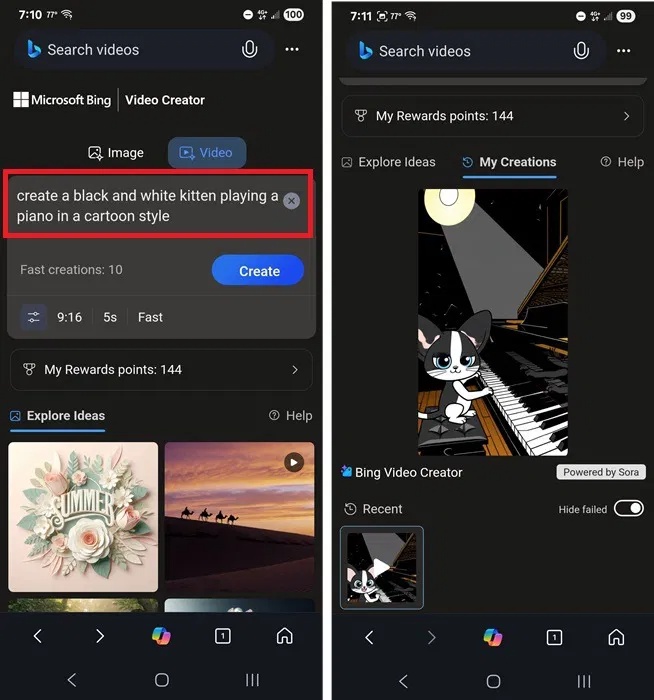
Ngoại trừ các lỗi AI thông thường (trong trường hợp này, tai trong liên tục chuyển từ màu hồng sang đen), thì nó gần giống với những gì được hình dung.
Bing vẫn cho phép bạn tạo hình ảnh do AI tạo ra cũng như video. MS Paint cũng có trình tạo hình ảnh AI tích hợp. Hoặc, hãy thử Stable Diffusion để tạo hình ảnh AI mà không cần trình tạo trực tuyến.
 Công nghệ
Công nghệ  AI
AI  Windows
Windows  iPhone
iPhone  Android
Android  Học IT
Học IT  Download
Download  Tiện ích
Tiện ích  Khoa học
Khoa học  Game
Game  Làng CN
Làng CN  Ứng dụng
Ứng dụng 





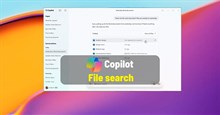












 Linux
Linux  Đồng hồ thông minh
Đồng hồ thông minh  macOS
macOS  Chụp ảnh - Quay phim
Chụp ảnh - Quay phim  Thủ thuật SEO
Thủ thuật SEO  Phần cứng
Phần cứng  Kiến thức cơ bản
Kiến thức cơ bản  Lập trình
Lập trình  Dịch vụ công trực tuyến
Dịch vụ công trực tuyến  Dịch vụ nhà mạng
Dịch vụ nhà mạng  Quiz công nghệ
Quiz công nghệ  Microsoft Word 2016
Microsoft Word 2016  Microsoft Word 2013
Microsoft Word 2013  Microsoft Word 2007
Microsoft Word 2007  Microsoft Excel 2019
Microsoft Excel 2019  Microsoft Excel 2016
Microsoft Excel 2016  Microsoft PowerPoint 2019
Microsoft PowerPoint 2019  Google Sheets
Google Sheets  Học Photoshop
Học Photoshop  Lập trình Scratch
Lập trình Scratch  Bootstrap
Bootstrap  Năng suất
Năng suất  Game - Trò chơi
Game - Trò chơi  Hệ thống
Hệ thống  Thiết kế & Đồ họa
Thiết kế & Đồ họa  Internet
Internet  Bảo mật, Antivirus
Bảo mật, Antivirus  Doanh nghiệp
Doanh nghiệp  Ảnh & Video
Ảnh & Video  Giải trí & Âm nhạc
Giải trí & Âm nhạc  Mạng xã hội
Mạng xã hội  Lập trình
Lập trình  Giáo dục - Học tập
Giáo dục - Học tập  Lối sống
Lối sống  Tài chính & Mua sắm
Tài chính & Mua sắm  AI Trí tuệ nhân tạo
AI Trí tuệ nhân tạo  ChatGPT
ChatGPT  Gemini
Gemini  Điện máy
Điện máy  Tivi
Tivi  Tủ lạnh
Tủ lạnh  Điều hòa
Điều hòa  Máy giặt
Máy giặt  Cuộc sống
Cuộc sống  TOP
TOP  Kỹ năng
Kỹ năng  Món ngon mỗi ngày
Món ngon mỗi ngày  Nuôi dạy con
Nuôi dạy con  Mẹo vặt
Mẹo vặt  Phim ảnh, Truyện
Phim ảnh, Truyện  Làm đẹp
Làm đẹp  DIY - Handmade
DIY - Handmade  Du lịch
Du lịch  Quà tặng
Quà tặng  Giải trí
Giải trí  Là gì?
Là gì?  Nhà đẹp
Nhà đẹp  Giáng sinh - Noel
Giáng sinh - Noel  Hướng dẫn
Hướng dẫn  Ô tô, Xe máy
Ô tô, Xe máy  Tấn công mạng
Tấn công mạng  Chuyện công nghệ
Chuyện công nghệ  Công nghệ mới
Công nghệ mới  Trí tuệ Thiên tài
Trí tuệ Thiên tài